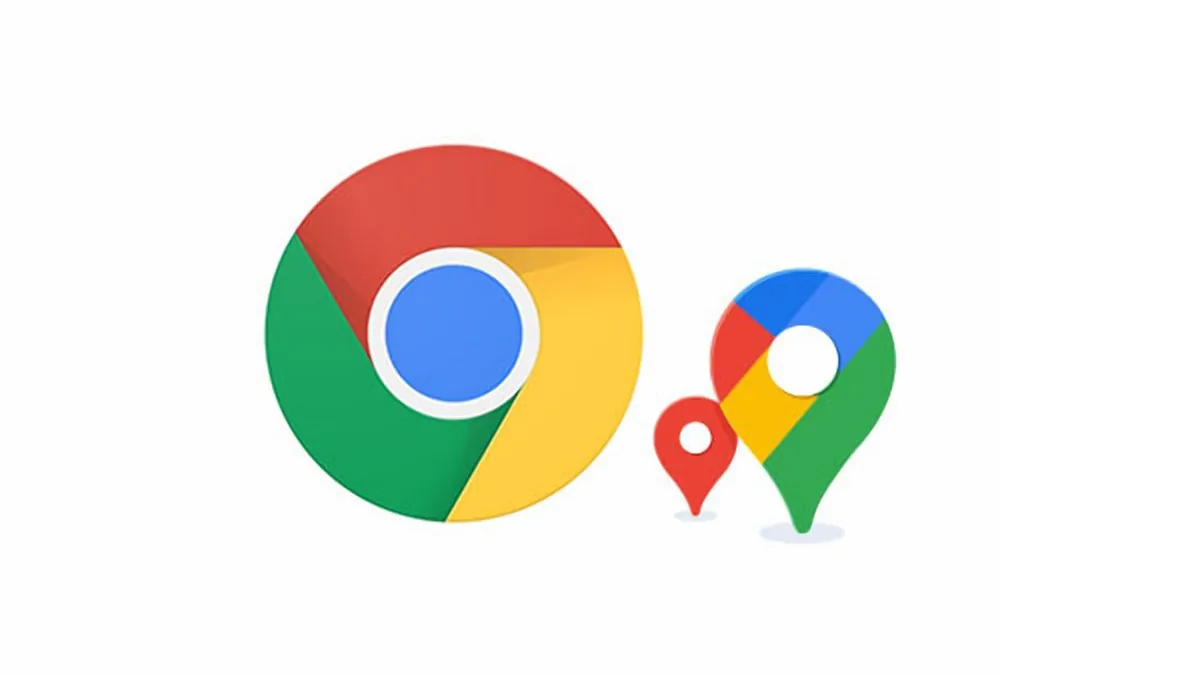
Dnes vám povieme, ako skontrolovať, ktoré stránky majú prístup k vašej polohe v prehliadači Google Chrome.
Všetky nastavenia a testovanie prebiehalo na notebooku Huawei MateBook 14s, ktorú láskavo poskytlo zastúpenie Huawei na Ukrajine.
Malo by byť zrejmé, že keď používateľ internetu navštívi webovú stránku, stránka automaticky odošle prehliadaču požiadavku na určenie geografickej polohy návštevníka. Často bezhlavo dovolíme, aby sa naša poloha určila automaticky bez strachu o súkromie.
Musíte si zapamätať, že ak ste aspoň raz povolili stránke určiť vašu polohu, potom zakaždým, keď navštívite tento zdroj, budete môcť vidieť, kde sa nachádzate. Samozrejme, nie všetkým stránkam sa dá dôverovať. Preto je dôležité pochopiť, ktorý z nich má prístup k polohe zakaždým počas nasledujúcej relácie v prehliadači alebo pri hľadaní potrebných informácií.
Podľa spoločnosti Google je zhromažďovanie týchto informácií nevyhnutné na to, aby boli služby pre nás čo najužitočnejšie. Odôvodňujú to tým, že ich služby nám lepšie ukážu trasu a vyhľadajú najbližšie miesta oddychu, zábavy či nákupov. Údajne informácie o polohe zlepšujú aj fungovanie niektorých základných funkcií služieb, napríklad umožňujú zobrazenie webovej stránky v jazyku používateľa, či zvyšujú bezpečnosť služieb Google.
A stránky chcú vedieť, kde sú ich návštevníci, aké sú ich záujmy a čo momentálne chcú. Tieto informácie im umožňujú nielen lepšie poznať svoje publikum, ale predovšetkým vedia zacieliť reklamné posolstvá.
Je však veľmi ľahké zistiť, ktoré webové stránky a zdroje majú prístup k umiestneniu vašej pracovnej plochy v systéme Windows 10/11. Ak to chcete urobiť, musíte vykonať niekoľko jednoduchých krokov. Pre to:
Teraz sa sami rozhodnete, ktorá stránka má prístup k vašej aktuálnej polohe a ktorá nie. Určite to zvýši súkromie vašich údajov a polohy.
Prečítajte si tiež:
Nechaj odpoveď